Leaderboard
Popular Content
Showing content with the highest reputation on 03/17/23 in all areas
-
Windows 11 PRIVACY Edition | 22H2 | X64 | 14.03.2023 ================================================================================================================= ================================================================================================================= Sistem yapımında tr-tr_windows_11_business_editions_version_22h2_updated_feb_2023_x64_dvd_52162f00 kalıbı kullanılmıştır. Sistemden tüm bulut öğelerini, telemetri öğelerini, casusluk, izleme öğelerini, UWP bloatware'i, önerileri, reklamları vb. ortadan kaldırdım. ( Tüm tuşlara bastım işe yaradı ) .NET Framework 3.5, eski klasik uygulamalarla daha iyi uyumluluk için geri yüklendi. Windows Defender kalıcı olarak silindi. ( Avast kurun derim Free işinizi fazlasıyla görecektir ) Klasik Fotoğraf Görüntüleyicisi ve Hesap Makinesi eklendi. Microsoft Store ve Windows Update silinmediği gibi bunlara bağlı hiçbir bileşene dokunulmadı. Windows 11 donanım zorunluluğu kaldırılmıştır. ( Yine de sorunsuz kurulum için Rufus, AIOBOOT veya WinPE öneriyorum. ) İçerisinde tarayıcı bulunmadığı için masaüstüne Google Chrome kurulum dosyası gelecektir. Google sunucularında bir aksilik olmadığı sürece hangi tarihte kurarsanız kurun daima en güncel Google Chrome sürümüne sahip olacaksınız Ayrılmış depolama alanı kapatıldı, Windows Search durduruldu ve WinRE.wim dosyası silindi. Bunlara ek olarak yine uslu durmayarak Arama simgesi gizlendi, kısayol ön eki kaldırıldı, saydamlık pasife alındı, explorer hızlandırıldı, masaüstü simgeleri eklendi, güvenlik merkezi kaldırıldı ve uac devre dışı bırakıldı. RAM kullanımını elimden geldiğince düşürdüm, bağıl bileşenler ve hizmetleri kapatmadan ancak bu kadar oldu Microsoft Edge ve Microsoft Edge WebView2 Runtime silindiği için StartAllBack eklendi. ( Kurmak isteyen kurabilir, engellenmedi ) Amacım, Windows 11'un standart olarak geldiği modern bulut tabanlı işletim sistemi değil, klasik, gizlilik odaklı bir Windows oluşturmaktı, bunu başardım. Büyük bir sürüm güncellemesi gelmediği müddetçe sistemi güncellemeyi düşünmüyorum, herkese iyi akşamlar dilerim.. ================================================================================================================ ::. SİSTEMDEN GÖRÜNTÜLER .:: ================================================================================================================= ================================================================================================================= https://www.mediafire.com/file/29zkbz1zuyupqvl/Lite.11.V2.iso ================================================================================================================= Ad: Lite.11.V2.iso Boyut: 2868248576 bayt (2735 MiB) ================================================================================================================= ========================================================================== Lite işlemi sırasında gözden kaçan bir hata görürseniz, lütfen bildirin..2 points
-
2 points
-
2 points
-
Sanırım uninstaller yolu kalmış onu gösteriyor, yönetici olarak çalıştırdığınız geek uninstaller den tekrar kaldırın bu sefer zorla kaldır seçeneğinden kaldırın kalan tüm artıkları silecektir. Gene olmuyorsa bu yazılımlarıda deneyebilirsiniz : https://www.majorgeeks.com/files/details/debloat_tool.html https://www.majorgeeks.com/files/details/privacy_sexy.html https://github.com/hellzerg/optimizer/releases/download/10.8/Optimizer-10.8.exe Kullandığınız sistem Lite ise ilgili ayar kaldırılmış olabilir, çözüm için sunumunu okuyun. Yok eğer değilse temiz format ve sağlam windows tavsiye ederim.2 points
-
2 points
-
Youtube'da Burayı izleyerek, diskinizin GPT mi (UEFI) MBR mi (Legacy) kurulum olduğunu anlayabilirsiniz. NOT : Bu arada Tamsa13 (Tanımam bilmem-sadece takip ederim) tavsiyedir.2 points
-
Güncellemeler bu konudan devam edecektir. .NET Framework 3.5 Aktif Defender Tamamen Silinmiştir Windows Fotoğraf Görüntüleyici ve Windows Media Player aktif. TPM, RAM, SecureBoot ve Depolama Gereksinimleri Bypass Edilmiştir Gereksiz gördüğüm bileşenler kaldırılmıştır. Neredeyse her şey sorunsuz çalışır durumda. ESD Sıkıştırma Uygulanmamıştır Iso Boyutu 4.54 GB Kurulu Boyut 11 GB Sistemi Kurduğunuzda Herhangi Bir Şeyi Devre Dışı Bırakmadan Önce Store Üzerinden Sistemde Kurulu Uygulamaların Güncellemelerini Almanızı Öneririm Toolboxtan DirectX kuramazsanız bu offline installer ile kurabilirsiniz. chickOS Özelleştirmeleri Ekran Görüntüsü Lite Versiyon (23H2-22H2-21H2) chickOS Toolbox Rufus veya ventoy ile kurabilirsiniz elle kurulum silinmiştir. Kurulum Öncesi İnternet Sürücülerinizi Elinizde Bulundurduğunuzdan Emin Olun Discord Sunucum https://discord.gg/gayZTErQzM https://github.com/utkurei19/chickOS https://drive.google.com/drive/folders/1Q8GzAIAinsJIrg-2sTuthzvRD2hmXx75?usp=sharing SHA-1 (23H2): 5937335d7a6f6884831c175f5bd88e56f12180a1 SHA-1 (23H2 Lite): 92db3bb6aa37eef150cebbeb0e489708d3c3f5b8 SHA-1 (22H2 Lite): 007149e17ad4759d2679af58df57303a59dbb7c3 SHA-1 (21H2 Lite): fc0a427a875da397d89ad40b79a2c1c1c823c67e CMD > certutil -hashfile "ISO KONUMU"1 point
-
WinPE 11 KTV Lite 2021 (x64) | English US | Windows x64 | File Size: 1.47 GB This version of WinPE 11 Ktv features the software just enough to use and is based on the Boot platform of WinPE 10, so the Boot Menu and Software information is still the WinPE 10 version. General Info File Name: WinPE11Ktv_Lite_2021.ISO Architecture: x64 Language: English (99.9%) Size: 1520261054 bytes (1449 MiB) Check SHA1 code: 848D09A1FC9212711DC2861FAC17BD1718A5F39B All software used is only available outside the Desktop Clear All Software and Mount Software, if you feel that WinPE is laggy, heavy, have used a lot, don't want to Restart the machine, want to refresh WinPE. Clear All Software: remove junk, Temp, delete all software. Mount Software: create a new software package as it was at the beginning. The Start menu is simple, with only a few essential functions. Ram takes up 1.1Gb on startup. Booting WinPE at USB 3.0 took 12 seconds on average. This PC, Explorer interface is simple, leaving only the necessary items. WinPE only accepts Driver for LAN, (network using cable) Want to use Wifi please double click Wifi LAN Driver to install the missing Driver with SDI package ( Snappy Driver Install ) and then click the network icon to start Wifi. WinPE recognizes File Image, Video, Ghost, Acronis True Image, Aomei Backkuper, Terabye Image .. Convenient for file search, file data recovery... Support AnyDesk and Ultraviewer support. After installing Ultraviewer Ram will take up 500Mb because of the support library for Ultraviewer. Support Video and media player with Potplayer. What's New Updates: Official Site Does Not Provide Any Info About Changes in This Version Homepage http://www.microsoft.com DOWNLOAD (Buy premium account for maximum speed and resuming ability) https://nitroflare.com/view/BA54AA9DD40328D/hzek6.WinPE.11.KTV.Lite.2021.x64.rar https://rapidgator.net/file/84a0ac9e3a104caee6884d84cfbd7c67/hzek6.WinPE.11.KTV.Lite.2021.x64.rar1 point
-
https://www.sordum.org/downloads/?st-windows-update-blocker İndiriyorsun1 point
-
Sizin windows 10 unuzda son güncellemeyi bile aldığı için söyledim.Yoksa benim için de fark etmez.Saygılar,1 point
-
Lite sürümlerde bu kadar takılmayın güncellemelere ne değişebilir amacımız sorunsuz ve hızlı bir Windows değil mi ? Bende 22621.1413 olarak gözüküyor. Sonuç olarak güncelsiniz1 point
-
Bir multiboot altında başka multiboot kullanma isteğinin sebebi nedir1 point
-
2728 sürüme güncelleme sonrası ağ bağdaştırıcılarının tanınmaması sorununu fixleyip tekrar drive a yükledim...1 point
-
İşi bilebler daha iyi cevaplar ama dediğiniz mümkün değil sanki. Ventoy tek başına çoğu şeye yeter zaten. Ventoyla grub2fm veya aioboot birleşiyor ama pascal zor..1 point
-
Milletin aklında kalmasın. SSD falan demiş ama 4 yıllık ryzen5 1600-16 rem ve 1TB hdd de gayet seri çalışıyor. Aşağıdaki video gerçek sistemden video kaydı. Tek diyeceğim gaza gelip 4 gb remi falan olan kurmasın. 6 ve üzeri rem ile 7200 devir hdd si olan deneyebilir.. 1183805820_ScreenHunter02.mp41 point
-
1 point
-
Adam sistem yapmayı bildiği gibi ağzı laf da yapıyor. Yaptığı işi güzek sunmak da önemli. Erken versiyonlarını test etmiş biri olarak, arşivime katacağım bir sistem. Nice kaliteli çalışmlara..1 point
-
Başka link yok alternatif link veren olursa eğer konuya ekleriz. DVD 4.7 GB Sistemde 3.1 GB Diske sığar. NT6 yöntemini kullanarak masaüstünden kurulumu başlatabilirsiniz. NT6 dosyasını buradan indirebilirsiniz. Nt6 yöntemi windows iso dosyasını c:\ diski altına veya ayrılmış olan bir disk alanına, winrar ile çıkarıp. nt6 programını yanyana olacak şekilde çalıştırıp, menüden boot'a eklecek şekilde ekleyin. Bir sonraki sistem başlangıcında sistemin kurulmasını sağlayabilirsiniz.1 point
-
Bazı kişiselleştirme ayarları örnek olarak hepsini göster sistemlerimi kendimde kullandığım için bu şekilde biliyorsun custom bir sistem yapımcı yani ben bi kaç ufak özelleştirmemi eklemişim çok mu? belirttiğim gibi sürekli sistem yapmıyorum her hafta birşeyler yayınlayabilirim taze sıcak ılık soğuk diye iç içede geçirebilirim ama inanın ne zamanım var nede kendime ayıracak vaktim iş hayatı ekmek kavgası uğraşıyoruz. Bu sistemin uzunca bir süre işini layıkığıyla yerine getireceğine eminim. Akıcılık yada hız uzunca süre kaybolmaz. Kendime özelleştirdğim çoğu sistem ilk günkü kalitesi uzunca süre koruyor. Çünkü bileşeni silerken bunu kullanmazlar değilde bu bileşene hangi uygulamalar ihtiyaç duyuyor diye bakıyorum. İyi forumlar1 point
-
1 point
-
1 point
-
1 point
-
Windows 10 ve 11 de hazırlanan sysprep imajlarda oobe hataları katılımsız kurulum ile aşılabilir. Bunun için katılımsız olarak hazırlanmış bir yanıt dosyası gerekli.1 point
-
Çünkü LTSB eski sistemler için baya stabil yani performanslı bir sistem.1 point
-
1 point
-
Alıntıdır. Burdan okuyabilirsiniz. Başlamak için , Görev Çubuğu arama kutusunda grup ilkesini arayın ve Yerel Grup İlkesi Düzenleyicisini açmak için arama sonucunu tıklayın. Ardından, aşağıdaki yola gidin: Bilgisayar Yapılandırması > Yönetim Şablonları > Windows Bileşenleri > Uygulama Uyumluluğu Burada, Uygulama Telemetrisini Kapat adlı ayarı görebilirsiniz . Bu ayara çift tıklamanız ve Etkin seçeneğini seçmeniz gerekir. Sonunda, değişikliği kaydetmek için Tamam düğmesine tıklayın. Kayıt Defteri'ni kullanarak Uygulama Telemetrisini devre dışı bırakmak için şu adımları izleyin: Win+R tuşlarına basın , regedit yazın , Tamam düğmesine tıklayın ve Kayıt Defteri Düzenleyicisini açmak için UAC isteminde Evet seçeneğine tıklayın. Ardından, şu yola gidin: HKEY_LOCAL_MACHINE\YAZILIM\İlkeler\Microsoft\Windows Windows tuşuna sağ tıklayın, New > Key öğesini seçin ve adı AppCompat olarak ayarlayın . AppCompat anahtarında bir REG_DWORD değeri oluşturmanız gerekir. Bunun için AppCompat anahtarına sağ tıklayın, New > DWORD (32-bit) Value öğesini seçin ve adı AITEnable olarak ayarlayın . Varsayılan olarak, değer verisi 0 olarak ayarlanmıştır ve bunu korumanız gerekir. Son olarak tüm pencereleri kapatın ve bilgisayarınızı yeniden başlatın. Değişikliği geri almak istemeniz durumunda AITEnable REG_DWORD değerini silebilirsiniz. Bunu yapmak için üzerine sağ tıklayın, Sil seçeneğini seçin ve Evet düğmesine tıklayın. Windows 11'de telemetriyi nasıl kapatırım? Windows 11'de Yerel Grup İlkesi Düzenleyicisi ve Kayıt Defteri Düzenleyicisi yardımıyla telemetriyi değiştirmek veya kapatmak mümkündür. Bunun için, Bilgisayar Yapılandırmasında Veri Toplama ve Önizleme Yapıları ayarını açın . Ardından, Tanılama Verilerine İzin Ver ayarına çift tıklayın ve Etkin seçeneğini seçin. Son olarak, açılır menüden Teşhis verileri kapalı seçeneğini seçin. Microsoft uyumluluk telemetrisini kapatmalı mıyım? Windows 11 veya Windows 10 bilgisayarlarda Microsoft Uyumluluk Telemetrisini devre dışı bırakmanız önerilmese de, bunu kesinlikle yapabilirsiniz. İşlevini devre dışı bırakmasına rağmen bilgisayarınıza hiçbir şekilde zarar vermez. Uygulamaların kullanım verilerini toplayıp bilgisayarınızdan ilgili sunucuya göndermesini engeller.1 point
-
Cümleten Selamun Aleyküm arkadaşlar... -Öncelikle belirteyim paylaşılan bat dosyaları yada majorgeeks tweaks isimli toplu kayıt defteri dosyalarının bulunduğu paylaşım kaynak olması açısından konuya eklenmiştir. Ve maksimum seviye de ayar yapılacak şekilde bat dosyaları ayarlanmıştır. Kişisel kullanımınız için düzenlemeniz gerekebilir. Mesela; Bilgisayarınızda Yazıcı, Tarayıcı, Aktif olarak kullandığınız bir Windows Bileşeni varsa bat dosyasını kontrol edip silmeniz de fayda var. -Bat dosyaları düzenleme gerektirebilir. Genel olarak Telemetri uygulamalarının devre dışı bırakılması, uygulama veya telemetri uygulamalarının oluşturduğu çöpleri temizlemek, gizlilikle alakalı oluşan çöp dosyaları temizlemek, Windows' ta can sıkıcı bazı uygulamaları silmek v.b. işlemler içerir. Yine yazıyorum "Düzenlemeniz" gerekebilir. -Klasörler içerisinde birden fazla bat dosyası görebilirsiniz. 2. bat dosyalarında genel olarak 1. bat dosyalarındaki belli ayarlar yoktur. Hangilerinin olmadığına dair oluşturduğum .txt dosyalarını kontrol edebilir yada kendiniz, kişisel kullanım şeklinize göre düzenleyebilirsiniz... -Bat dosyalarının yaptığı silme hariç diğer devre dışı bırakma v.s. gibi işlemlerde sorun yaşarsanız internet üzerinden "Privacy Sexy" isimli optimizasyon uygulamasını indirip varsayılana çevirebilirsiniz. Bu amaçla klasör numaraları "Privacy Sexy" isimli optimizasyon uygulamasındaki menülere göre numaralandırılmıştır. Yani sol en üstteki menü 1, sağ en üst 2, 1. menünün altındaki klasör 3 v.s. gibi işleri kolaylaştırmak amaçlı klasör isimleri verilmiştir... -Majorgeeks Tweaks isimli dosya 2,86 sürümüdür. Bildiğim kadarıyla 2,93 son paylaşımlarıydı. Kendime göre Türkçeleştirme yaptım. Zaten klasör isimleri anlaşıldığında içeriğinde enable/disable yani etkinleştir veya devre dışı bırak şeklinde dosyalar mevcuttur. Ve kaynak olması açısından eklenmiştir. Özellikle güncel sürümlerini takip etmenizi tavsiye ederim. Windows 11 sorunlarıyla alakalı düzeltmeleri, belli ayarları reg dosyası v.b. şekilde paylaşıyorlar. Köşe bucak reg ayarı aramak yerine kullanabilirsiniz... DOSYALAR ÖNİZLEME: TOPLU DOSYALARI İNDİRME LİNKİ: PRİVACY SEXY OPTİMİZASYON UYGULAMASI İNDİRME LİNKİ: -ORJİNAL SAYFA MAJORGEEKS TWEAKS İNDİRME LİNKİ: -ORJİNAL SAYFA NOT: Defaten tekrarlayayım. Özellikle paylaşılan bat dosyaları maksimum ayarlar düşünülerek oluşturulmuştur ve amaç tamamen kaynak olmasıdır. Kendi bilgisayarınızın özelliklerine göre düzenleme yapmanız gerekebilir. Yani bilgisayarınızda Wifi kullanıyorsanız bat dosyası içeriğini kontrol edip Wifi ile alakalı herhangi bir uygulamayı silme işlemi, devre dışı bırakma işlemi var mı kontrol edin... MİKROFON ERİŞİMİ KAPANAN ARKADAŞLAR AŞAĞIDAKİ BAT DOSYASIYLA AYARI VARSAYILANA DÖNDÜREBİLİRLER... Link Mikrofon erişimini kapatan ayar silinerek tekrar eklenmiştir. Daha önce indiren arkadaşlar bat dosyalarını kullanmadan önce veya bundan sonrasında beğenip kullanmak isterlerse 2-İŞLETİM SİSTEMİ VERİ TOPLAMA UYGULAMALARINI DEVRE DIŞI BIRAK isimli klasör içerisindeki 1-DEVRE DIŞI BIRAK isimli bat dosyası üzerinde "DÜZENLE" menüsüne tıklayıp bat dosyasını açtıktan sonra CTRL + F yaparak Microphone yazıp aratın... GELEN EKRANDA AŞAĞIDAKİ KISMI SİLİN: ve CTRL S yaparak yada menüden kaydet diyerek kaydedip çıkabilirler. Kullandıktan sonra erişim izni veya farklı bir sorun yaşarsanız; Googleye Privacy Sexy yazın. Ardından Privacy Sexy isimli optimizasyon uygulaması geliştiricisinin eklediği sayfaya girin. Uygulamayı indirmeden girdiğiniz sitede arama kısmına diyelim ki mikrofonla alakalı bir sorun yaşadınız. Microphone yazıp aratın ve gelen menüde Mikrofon ayarını normale döndürmek için sağ kısmında "REVERT" yazar. "REVERT" butonuna tıklayıp aşağıdan "Download" butonuna tıklayıp bat dosyasını indirin. İndirdiğiniz bat dosyasında mikrofonu varsayılana döndüren kodlar vardır. Size sorun çıkaran ayarları bu şekilde varsayılana döndürebilirsiniz...1 point
-
(Easy Method) How to Install and Run Windows 11/10/8/7 on USB Drive (Easy Method) How to Install and Run Windows 11/10/8/7 on USB Drive Create portable Windows 11/10/8/7 USB drive? How to install windows 11/10/8/7 on a USB flash drive? How to run Windows 10 directly from a USB drive? How to install Windows on an External drive? You will see many articles on this topic on the internet, but all are tough and not for the beginner. They face many practical challenges while installing the windows operating system on the USB drive. How to install and run windows 11/10/8/7 on USB drive but in This Tutorial, We Are Sharing a Simple and Most Straightforward Method to Install Any Windows on a USB Flash Drive.If You Are a newbie or an Advanced User Still, You Can Follow All the Simple Steps and Install Windows 11, Windows 10, Windows 8, or Windows 7 on Your USB Flash Drive.You Will Learn How to Install and Run Windows 11/10/8/7 on a USB Drive. A USB Flash Drive is a Great Way to Have a Bootable Version of Windows on the Go, Which You Can Use on Any Computer. Anywhere Many Users Want to use Their Windows and Software Anywhere, Whether Traveling or in any Place. But If You Have already Created a Portable Live UBb Drive, in That Case, You Can Plug Your USB Drive into Any Pc and Run Windows Directly and Use Your Application Anywhere.This Guide Will Show You How to Make a Live USb Drive Without Any Technical Skills. I am Using the Windows Tool to Install Windows on a USB Drive, and This Tool is Free and Straightforward to use. But I Prefer to use a Hard Disk or SSD as an External Drive Instead of a USD Drive Because the Windows Booting and Loading Process are Very Fast and Smooth in the Hard Drive or SSD Drive Instead of a USB Flash Drive. Do the Following Steps to Install Windows 10 on Your USB Stick to Install Windows 11/10/8/7 on a USB Drive. You’ll Need: Windows 10 Installation ISO Image ( You Can use Any Windows OS Image, but in my Case, I am Using Windows 10 ISO Image File) Need Another Computer Running Windows 7 or Later A 16gb or Larger USB Drive Wintousb Tool Patience Please Do the Following Steps to Install Windows 10 on Your USB Drive Using the Wintousb Tool and Make It Portable. STEP 1 Download Windows 10 ISO Image File or Higher from Microsoft Website or Our Website. How to Install and Run Windows 11/10/8/7 on USB Drive STEP 2 Next Step Download and Install WintoUSB on Your Computer. (Download Free Version from Here) STEP 3 Launch Wintousb, Click the “Image to USB” Button, and Select the Respective “Windows 10 ISO” Image File. and Click to Next. How to Install and Run Windows 11/10/8/7 on USB Drive STEP 4 Now Plug 16GB USB Flash Drive (Please Back Up Your Data Before Performing a Task) STEP 5 in the Next Step, Select Your Plugged USB Drive Immediately a Popup Window Will Open, Choose the “MBR for Bios and UEFI” Option, and Click Yes It Will Format Your Plugged USB Drive, So Wait Till the Process Completed. How to Install and Run Windows 11/10/8/7 on USB Drive How to Install and Run Windows 11/10/8/7 on USB Drive How to Install and Run Windows 11/10/8/7 on USB Drive STEP 6 After That, Choose a “Legacy” Option and Click Next. How to Install and Run Windows 11/10/8/7 on USB Drive STEP 7 the Installation Process Will Start, So Wait Until the Process Completes. How to Install and Run Windows 11/10/8/7 on USB Drive STEP 8 After the Process is Finished, Windows 10 Installation Will Be Copied to Your USB Drive. in the Next Step, Restart Your PC or Laptop. STEP 9 Press the “Booting Key” (In My Case, My Laptop is Hp, So My Booting Key is F9 or F10, Check Your Boot Key From Here) STEP 10 Choose Your Bootable USB Flash Drive. STEP 11 It Will Start the Windows 10 Installation Process, Installation is very Straightforward to Follow. Read All Instructions You See on Your Laptop Screen and Do All the Steps Carefully. Finally, Your Windows Will Easily Install on Your Laptop or PC. Now You Have Windows 10 Installed on Your USB Flash Drive, and You Can Easily Use It on any Computer or Laptop Without Any issue Because It is Portable. Just Plug the Live USB Portable Drive into a Port on the Computer and Start Up Your Computer, and Windows 10/11 Will Boot from the USB Drive and Start Up Like Regular. NOTE: Some Computers and Laptops May Not Boot from a USB Flash Drive, So You May Need to Try a Few Different Ports on Your Computer Before Finding One That Works. Benefits of Installing Windows on USB Flash Driver (Portable) Users Don’t Need to Carry Cd/DVD for the Installation of the Operating System. Users Can Work on any PC or System Which Support Use Booting (Must Be a Newer Machine) If the User Has an Office Laptop and Can’t Use Your App Because of Restriction, the User Can Create a Windows Portable USB Drive and Install Your Apps Easily and Work on It Without Any Problem. Users Can Easily Boot from Windows Live USB Portable Drive and Recovery Their Personal Data or Files from the Windows Live Usb Portable Drive. If Their PC is Not Working Properly. the Installation Process Can Be Done in Minutes Rather Than an Hour for Typical Installations. Disadvantages of Installing Windows on a USB Drive (Portable) If a Virus Has Corrupted the Windows Portable USB Drive, the User Cannot Use It Again and Will Lose All Your Data and Installed Application. Some Older Machines Do Not Support USB Drive Booting, and They Still Support the Cd/dvd Driver Instead of the USB Drive. Some Windows Software is Not Supported with Running Windows from a USB Drive. Some Games are Also Not Supported with Running Windows from a USB Drive. Final Word Creating Portable Windows USB Drive is a Good Option for Everyone Because They Can Use Your Application Anywhere. I Hope This Article Is Helpful for You, and I Shared All the Basic and Advanced Information About Installing and Running Windows on a USB Drive. KAYNAK1 point
-
Windows ve Ofis Güncellemelerini Manuel İndirme Programı (Portable) WHDownloader_0.0.2.4.zip Dism++ ve NTLite Programları güncelleme denetleme ve entegrasyonunda doğru şekilde çalışmadığı, gerekli gereksiz güncellemeler bulduğu için konu anlatımına gerek duyulmuştur. Programda güncelleme yayınlanma tarihleri bulunur bu tarihlere bakarak sizin sisteminizde veya isonuzda bulunmayan en son güncellemelere tık koyarak Download yapınız. İndirdiğiniz güncellemeler MSU ve CAB uzantılı olarak Programın içerisindeki Updates klasörü içerisinde olacak. Kurulu sisteme entegre etmek için MSU uzantılı güncellemeleri çift tıkladıktan sonra kurulu güncellemeler denetlenecek bu denetleme bittikten sonra gelen uyarıya tamam dediğinizde güncelleme kurulumu başlayacak, CAB uzantılı güncellemeleri ise aşağıdaki Güncelleme Kur dosyası üzerine sürükleyip bırakırsanız kuruluma başlayacaktır. Güncelleme Kur.vbe İndirdiğiniz güncellemeleri elinizde bulunan iso dosyasına entegre etmek isterseniz, İso dosyasını Winrar ile Klasörü çıkartıp aşağıdaki Dism++ veya NTLite ile install.wim gösterip açarak güncelleme kısmından (MSU veya CAB uzantılı farketmez) paketleri gösterip kurulmasını sağladıktan sonra Dism++ de Kalıbı Farklı Kaydet diyerek farklı bir yere install.wim olarak kaydetmek suretiyle, NTLite programında ise uygula + işlem tıklayarak install.wim değişikliklerini uygulamak suretiyle güncellemeler entegre edilmiş güncel bir install.wim elde etmiş oluruz. Bu install.wim dosyasını hazırda bulunan iso kalıbı sources klasörü içindeki install.wim ile değiştirdiğimizde kendi hazırladığımız güncel bir Windows'a sahip olmuş oluruz. Dism++10.1.1002.1.rar NTLite indirme linki: https://www.ntlite.com/download/ ŞU ANDA SİSTEMLERDE KULLANDIĞIM REG DOSYALARI AŞAĞIDADIR GÜNCELLEME ENTEGRE EDERKEN BUNLARIDA UYGULAMAK İSTERSENİZ KULLANABİLİRSİNİZ W8.1.reg W10.reg W11.reg DİSM++ İLE GÜNCELLEME ENTEGRE ETME VE MODİFİYE YAPMA DOSYA BÖLÜMÜNDEN KALIBI FARKLI KAYDET SEÇENEĞİ İLE DOSYA TÜRÜ EN FAZLA SEÇTİĞİNİZDE install.wim GERİ YÜKLEME SEÇTİĞİNİZDE install.esd OLARAK KAYDEDER (esd kaydetme birhayli uzun sürer) NTLİTE İLE GÜNCELLEME ENTEGRE ETME WİNREDUCER İLE LİTE SİSTEM HAZIRLAMA Yukarıdaki anlatımlar ile modladığımız veya orjinal iso dosyamızı winrar ile klasöre çıkartalım Hangi sistem üzerinde çalışacaksak uygun Winreducer sürümünü çalıştıralım (Programın kullanılması sırasında gelen Activate (etkinleştirme) uyarıların kapatın programın çalışmasını etkilemez) Aşağıda resimler ile anlatmaya çalıştığım şekilde Lite sistemi hazırlayalım Windows 11 için Hazır ayarlar ile kaldırılan bileşenler Defender Antivirüs servisler Onedrive Fontların bir kısmı Yedekleme geri yükleme (Windows 7) Program WinReducerEX110_x64.7z Hazır ayarlar WinReducerEX110.wccf Windows 10 X64 için Hazır ayarlar ile kaldırılan bileşenler Defender Antivirüs servisler Onedrive Fontların bir kısmı Sandbox (Sanallaştırma) Yedekleme geri yükleme (Windows 7) Program WinReducerEX100_x64.7z Hazır ayarlar WinReducerEX100.wccf SYPREP İLE SİSTEM HAZIRLAMA Yukarıda anlattığım şekilde modlanmış veya Winreducer ile Lite yapılmış veya orjinal iso dosyası ile Usb bellekten normal Windows kurulumuna başlayıp yeniden başlatmadan sonra ilk karşılama ekranı geldiğinde Ctrl+Shift+F3 tuşlarına birlikte basın sistem kapanıp yeniden başlayacak ve Administrator olarak Syprep modunda açılacak. Sistem açıldıktan sonra masaüstüne gelen Syprep i kapatın, yapmak istediğiniz extra ayarları yapın, İnternete bağlanıp sistem, mağaza ve metro uygulamalarınızı güncelleyin, Kurulumdan sonra hazır gelmesini istediğiniz uygulamaları kurun (Office, Visual paket, winrar vb. gibi sizin isteğinize bağlı) bu arada syprep uygulamadığınız sürece sisteminizi istediğiniz kadar yeniden başlatabilir, kapatıp sonraki gün devam edebilirsiniz, taaki Syprep uygulayana kadar. Herşey tamam dediğinizde aşağıdaki araçlar ile bir defa güncelleme kalıntılarını ve sistemi temizleyin Güncelleme Kalıntılarını Temizle.vbe Sistem Temizle.bat Bu işlemlerden sonra Syprep uygulama zamanı geldi C-Windows-System32-Syprep klasörü içerisindeki Syprep.exe dosyasını çalıştırın ve aşağıdaki resimde görünen Genelleştirme sekmesine tık koyup Kapat seçeneğini seçip Tamam diyelim. Kısa bir süre içerisinde Syprep uygulanıp sistem kapanacak. Şimdi Usb belleğimize önceden atacağımız WinPE sistemi açalım, Dism++ açtığımızda C sürücüsündeki Syprep uyguladığımız sistemi görecek bu bölüme tıklayıp oturum açtıktan sonra Dism++ Dosya bölümünden Kalıbı Farklı Kaydet seçeneği ile D veya başka bir sürücüye install adı ve En Fazla dosya seçeneği ile imajı kaydedelim ve işlemin bitmesini bekleyelim. İmajını aldığımız sistemi bilgisayarımıza da kurmak istiyorsak sistemi yeniden başlattığımızda Syprep uygulanmış sistem kurulumu başlayacak kurulumu tamamlayın veya Acronis vb. sistem geri yükleme programları ile eski sistem yedeğinize dönün. SİSTEM HAZIRLAMADA SIRALAMA OLARAK TAVSİYEM 1- Dism++ veya NTLite ile güncelleme entegrasyonu ve özelliştirmeleri yapmak 2- Syprep kullanacaksanız bu çalışmayı yapmak 3- Winreducer ile Lite sistem hazırlamak şeklindedir.1 point
-
O sürümden uzak durun kmspico tehlikeli. Tekrar forumdan güzel bir çalışma kurun, naçizane önerim. Etkinleştirmede forum da tüm dünyaca kullanılan güzel yazılımlar var tavsiye ederim.1 point
-
Windows 10 Yapı 19044.1319 Değişiklik Günlüğü: Yapı 19044.1319 , Windows 10 21H2'nin (resmi duyurudan sonra) "Yayın Önizlemesi" kanalına yayınlanan 6. Insider Preview yapısıydı. 19 Ekim 2021'de piyasaya sürüldü . Aşağıdaki özellikler ve düzeltmelerle geldi: Belirli tarayıcılar arası veri aktarımlarını kolaylaştıran bir özellik eklendi. Gelişmiş Microsoft Defender for Endpoint'in fidye yazılımlarını ve gelişmiş saldırıları belirleme ve engelleme yeteneği. Hata düzeltmeleri ve genel iyileştirmeler1 point
-
1 point
-
Cevabın için teşekkür ederim kardeşim,bir de şunu sorayım benim laptopum yeni ve legasy , uefi ikiside var.Hangi sistemle kurmalıyım?Saygılar,1 point
-
Uefi kurulum yaptığın için bu bölümler oluşmuş abi, sadece kurduğun sistemde değil Uefi olarak kuracağın tüm sistemlerde bu iki bölüm oluşur, bu bölümleri silme veya biçimlendirme yapma yoksa sistem açılmaz duruma gelir ve tekrar format atmak zorunda kalırsın. Ancak Legacy kurulum yapacak olursan kurtarma bölümünün oluşmasını engelleyebilirsin, efi bölümü zaten oluşmaz, onu da şöyle yapabilirsin; Legacy modda sistem kurulumu esnasında disk bölümlerine geldiğinde C ve ayrılmış tüm disk bölümlerini (D disk alanı varsa bunu silmeye gerek yok diğer bölümler silinir) silerek tek disk kaldıktan sonra (D varsa hariç) yeni diyerek yeni bir disk alanı oluşturulur, bu durumda ayrılmış alan yeni oluşturduğun disk alanı ve varsa D alanı olur. sonra bu yeni disk alanı tıklanıp silinir, ayrılmış alan tıklanarak genişlet seçeneği ile sildiğimiz yeni disk alanı ayrılmış bölüme eklenir, sonra oluşan bu tek bölüm tıklanarak biçimlendirme yapılır. böylece ayrılması gereken kurtarma alanı C disk alanı içerisinde oluşur. bu şekilde C sürücüsüne formata devam edildiğinde kurulum sonrasında ayrılmış alan bölümü oluşmaz, sonraki Legacy formatlarda tekrardan bunları yapmaya gerek yoktur. ancak Uefi format atarsan belirttiğin disk alanları tekrar oluşur ve sonraki Legacy formatta aynı işlemleri tekrar yapman gerekir. Saygılarımla.1 point
-
Windows 10 bugün bir dizi düzeltme aldı. Anahtar değişiklikler şunları içerir. Internet Explorer 11'den Microsoft Edge'e Kurumsal Mod Site Listesi yeniden yönlendirmesiyle ilgili sorunu giderir. Belirli durumlarda, yeniden yönlendirme, bir siteyi Microsoft Edge'de birden çok sekmede açar. Bir internet baskı sunucusunun istemciye göndermek üzere bir sürücüyü paketlemesini engelleyen sorunu giderir. Belirli senaryolarda yeniden başlatma sırasında sistemin çalışmayı durdurmasına neden olan sorunu giderir. Aşağıdaki kayıt defteri değeri için bir Grup İlkesi ayarı uygular: Kayıt defteri konumu: HKLMSoftwarePoliciesMicrosoftWindows NTPrintersPointAndPrint Değer adı: RestrictDriverInstallationToAdministrators Value data: 1 Daha fazla bilgi için bkz. KB5005010. Aşağıdaki Grup İlkesi ayarlarında nokta veya nokta (.) ile ayrılmış IP adreslerini tam nitelikli ana bilgisayar adlarıyla değiştirilerek yapılandırma yeteneği ekler: Paketle ve Yazdır - Onaylı Sunucular İşaretle ve Yazdır Kısıtlamaları Mayıs 2021 Güncellemesi (sürüm 21H1) — KB5006670 (19043.1288). Microsoft Update Catalog. Ekim 2020 Güncellemesi (sürüm 20H2) — KB5006670 (19042.1288). Microsoft Update Catalog. Mayıs 2020 Güncellemesi (sürüm 2004) — KB5006670 (19041.1288). Microsoft Update Catalog. Kasım 2019 Güncellemesi (sürüm 1909) — KB5006667 (18363.1850). Microsoft Update Catalog. Mayıs 2019 Güncellemesi (sürüm 1903) — KB5006667 (18362.1850). Microsoft Update Catalog. Ekim 2018 Güncellemesi (sürüm 1809) — KB5006672 (17763.2170). Microsoft Update Catalog. Windows 10, sürüm 1903 ve 1909, sürüm 2004, 20H2 ve 21H1 ortak bir kod tabanını paylaşır. Aynı sistem dosyaları kümesi ve aynı toplu güncellemeleri alırlar.1 point
-
Benim makine de geçemiyor ama güncellemeye kalktı durdurdum. Herhalde günceller. Sonuçlandırmadım. W11 bu makineyi çok ama çok kasar. Zaten güncellemese de birşey değişmez.1 point
-
çalıştır > shutdown.exe /r /o /f /t 00 *00 zamanı belirler 10 yazarsanız 10 saniye sonra kapanıp ilgili menüye geçer bu kodla gelişmiş başlangıca geçebilirsiniz ordan da UEFI seçenekleri fakat daha farklı birşey istiyorsanız şurayı okumanızı tavsiye ederim belki bir şey çıkar Shutdown.exe Microsoft CMD üzerinden shutdown.exe /? ile alınmış açıklama metni de aşağıdadır.1 point
-
Burdaki komut dosyasını yönetici olarak çalıştırıp yeniden başlatın. Başladıktan sonra ayarlar uygulamasından güncelleyin. W11 olarak güncellemeyi yapması lazım. Bu arada pencereler ilgimi çekmiyor zaten ağırlıklı Pardus kullanıyorum. W7,8,8.1,10,11,12... sadece denerim mümkünse insider sürümlerini denerim. En uzun kullandığım W10 oldu. O da her sürüm sıfırdan formatlayıp kurarak. Çok ilgilenmiyorum. Bence en kralı Xp dir. W11 konuşuluyor ben daha şuan format attım.1 point
-
hocam madem paylastın sorayım tek tıkla windowstan pcyi kapatıp direk usbden açma komutu var mı?1 point
-
https://shiftdelete.net/windows-10-kb5005611-guncellemesi-yayinlandi-iste-degisiklikler "Microsoft, Windows 11’i önümüzdeki hafta resmi olarak piyasaya sürecek. Desteklenen modeller yeni işletim sistemine kademeler halinde geçiş yaparken, desteklenmeyen modeller ise Windows 10 üzerinden 2025 yılına kadar güncelleme almaya devam edecek."1 point
-
Dün gece özellik günceleştirmesi aldı zaten. Şuan 1266 oldu. https://uupdump.net//selectlang.php?id=784e6fe7-ff70-44ab-a25d-7b2bdf543de81 point
-
Bazı kaynaklara göre Windows 11 gereksiz uygulamlarla gelmeyecek. Ltsc ayarında bir İşletim Sistemi gelebilir. Mağaza olacak yine tabii ki.1 point
-
LTSC ne zaman çıkar bilinmez ama ev kullanıcıları için Home sürüm yayınlanırsa indirilir. Resmi OEM anahtarları olanlar muhtemelen Home sürümde dijital linsans yapar otomatik.LTSC gelene kadar Home kullanılabilir.1 point
-
Windows 10 21H2: Bu, küçük sonbahar güncellemesinin son sürümüdür https://winfuture.de/news,125371.html Alınmıştır.1 point
-
1 point
-
2021-08x64 tabanlı Sistemlere yönelik Windows 10 Version 21H1 Toplu Güncelleştirme Önizlemesi (KB5005101 Bu güncelleme ile beklediğim gibi önceki güncelleme ile yavaşlayan açılış kapanış düzelmiş.1 point
-
Windows 10 Insider Önizleme Derlemesi 19044.1202 (21H2) İndirilebilir1 point
-
Güncellemenin Kbxxxxxx numarasını biliyorsanız şu linkten bulup indirebilirsiniz. https://www.catalog.update.microsoft.com/Home.aspx1 point
-
megadan indirmen gerek ben başladım bunda sorun yaparsa nette sıkıntı deriz yapmazsa usta gerekeni yapar1 point












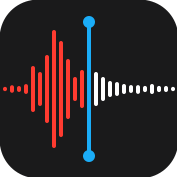





.thumb.jpg.21ed738b5bf023106d2edc9cbee59f27.jpg)

